win10带录屏软件吗 windows10自带的录屏软件操作步骤
更新时间:2023-10-17 09:48:36作者:xiaoliu
win10带录屏软件吗,如今随着科技的不断进步,录屏已经成为我们日常生活中必不可少的一项功能,对于Windows 10操作系统的用户来说,他们有幸能够享受到Windows 10自带的强大录屏软件。相比于其他录屏软件,Windows 10自带的录屏软件具有操作简单、功能全面的特点,让用户能够轻松地记录屏幕上的任何活动。接下来我们将一起了解一下Windows 10自带的录屏软件的操作步骤。
具体方法:
1.win+G 组合键是打开录屏软件的快捷方式,只要按下win+G就可以打开录屏软件。

2.接下来会出现是否要打开游戏录制工具栏?选择是的,在是的这是一个游戏上面打勾。
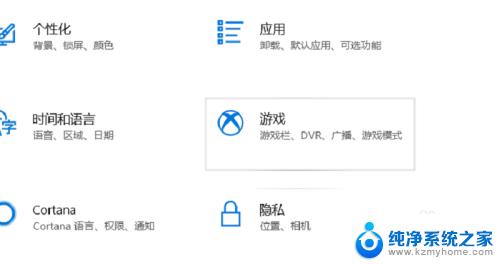
3.之后就会出现Win10录屏软件主界面,win10自带的录屏软件是为了游戏设置的录屏软件。
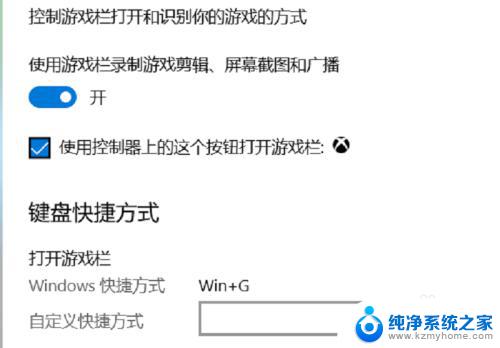
4.在录屏软件的主界面选择立即录制,快捷键是win+ait+r,就可以录制手机上面的文本。

5.录屏软件还带有麦克风,可以录制玩家的声音。也可以关闭录制玩家的声音,可以更具自己的喜好选择。

6.在游戏录制的时候,录屏软件会变小显示在电脑的右上角。想停止录制可以点击停止录制就可以停止录制视频。
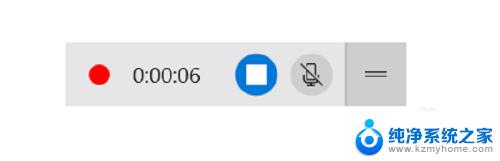
7.视频录制好了以后,可以在视频录制的保存的文本查看录制的视频,当然视频有保存到文件夹里面。
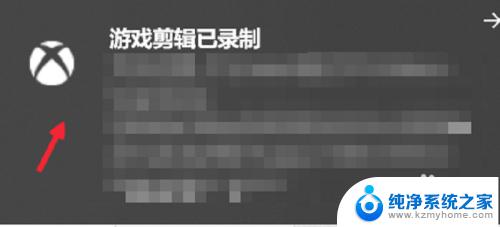
以上是Win10带录屏软件吗的全部内容,如果您遇到此类问题,请根据小编的方法进行解决,希望这能对您有所帮助。
win10带录屏软件吗 windows10自带的录屏软件操作步骤相关教程
- win10自带录制视频软件 windows10自带的录屏软件如何操作
- win10自带 录屏软件 Windows10自带的录屏软件详细教程
- win自带录屏软件 windows10自带录屏软件怎么截屏
- windows怎么录屏软件 windows10自带的录屏软件怎么打开
- win10系统自带录音软件 win10自带录音软件保存路径在哪里
- win10自带解压缩软件吗 win10自带解压软件使用步骤
- 电脑录屏太模糊怎么办 win10自带录屏软件录屏模糊怎么办
- windows10录音软件 win10自带录音软件如何开启
- windows10自带录屏功能 win10系统自带录屏功能怎么用
- windows10如何关闭自带杀毒软件 Windows10系统如何关闭自带杀毒软件
- win10自动休眠设置 win10自动休眠设置方法
- 开机时按什么键进入bios win10系统开机按什么键可以进入bios
- win10两台电脑如何设置共享文件夹 两台win10 电脑共享文件夹的方法
- 电脑右下角的图标怎么显示出来 如何让win10所有图标都显示在任务栏右下角
- win10自动更新导致蓝屏 Win10正式版自动更新失败蓝屏怎么解决
- 笔记本蓝牙连接电视后如何投屏 win10笔记本无线投屏到电视怎么设置
win10系统教程推荐
- 1 win10自动休眠设置 win10自动休眠设置方法
- 2 笔记本蓝牙连接电视后如何投屏 win10笔记本无线投屏到电视怎么设置
- 3 win10关闭windows防火墙 Win10系统关闭防火墙步骤
- 4 win10开机图标变大了 win10电脑重启图标变大解决技巧
- 5 电脑重置后windows怎么激活 win10系统重置后激活方法
- 6 怎么开电脑麦克风权限 win10麦克风权限在哪里可以找到
- 7 windows 10开机动画 Windows10开机动画设置方法
- 8 输入法微软拼音怎么调 win10电脑微软拼音输入法怎么调整
- 9 win10没有ppt怎么办 win10右键新建中没有PPT选项怎么添加
- 10 笔记本硬盘损坏是否会导致蓝屏 Win10系统DRIVER POWER STATE FAILURE蓝屏怎么处理